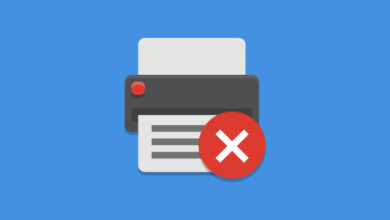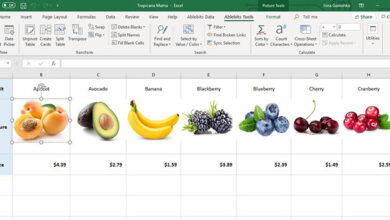آموزش 4 روش حل مشکل باز ، ارسال ، دانلود و اضافه نشدن استیکر واتساپ
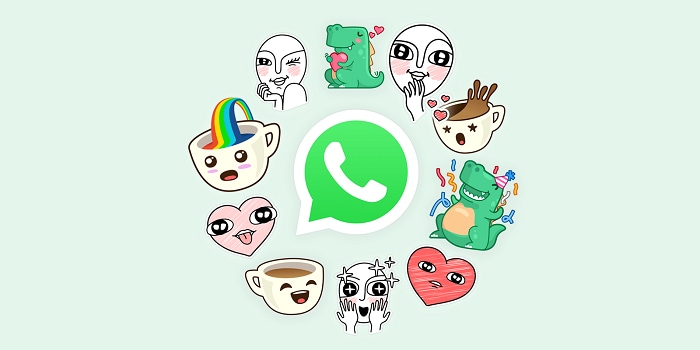
قابلیت استفاده از استیکر به WhatsApp 📞 نیز اضافه شده است و کاربران میتوانند از این قابلیت بهره ببرند. استیکرها و اموجیها میتوانند حال و هوای چت مجازی را عوض کنند و چه بسا درک پیام را برای افراد راحتتر کنند. با این حال، برخی از کاربران با مشکل باز نشدن و عدم امکان ارسال استیکر مواجه شدهاند. در این مطلب از لینک 2 دانلودبه آموزش ۴ روش حل مشکل باز ، ارسال ، دانلود و اضافه نشدن استیکر واتساپ میپردازیم.
نحوه رفع مشکل استیکر در واتساپ
?How to Fix WhatsApp Sticker Issues
استفاده از استیکر به کاربران کمک میکند تا بتوانند در چتهای مجازی احساسات خود را بهتر بروز دهند. حتی استیکرها میتوانند نوع رسمی، دوستانه، عاشقانه و… بودن چت را نشان دهند. به همین دلیل، بخش استیکر به واتساپ اضافه شده است اما برخی از کاربران برای ارسال، ذخیره و… استیکرها در این شبکه با مشکل مواجه شدهاند. در این مطلب از لینک 2 دانلودروشهای رفع مشکل اضافه نشدن استیکر واتساپ را آموزش میدهیم. با ادامه این مطلب همراه ما باشید.
چرا استیکر واتساپ باز نمیشود؟ بخش استیکر کجا است؟
برای این که بتوانید از استیکر واتساپ استفاده کنید، باید جدیدترین نسخه این برنامه را دانلود کنید. گاهی ممکن است علامت استیکر را ببینید اما نتوانید از آن استفاده کنید. علت این امر آن است که با وجود این علامت، نسخه واتساپ شما آپدیت شده نیست. باید نسخه ۲٫۱۸٫۳۲۹ یا بالاتر را نصب کنید.
بهتر است در زمان دانلود و نصب واتساپ از برنامههای تغییردهنده آی پی استفاده کنید. همچنین، دانلود و نصب نسخه بتا یا واتساپ بیزنس نیز میتواند این مشکل را برطرف کند.
برای دستیابی به بخش استیکر باید وارد یک چت شوید. سپس روی علامت دایره خندان که در سمت چپ کادر چت وجود دارد، بزنید. سپس در پایین این بخش و زیر اموجیها روی علامت سوم از سمت چپ بزنید تا وارد بخش استیکر شوید. در این قسمت با زدن روی علامت + که در سمت راست بخش استیکر قرار دارد، میتوانید استیکر جدید دانلود کنید.
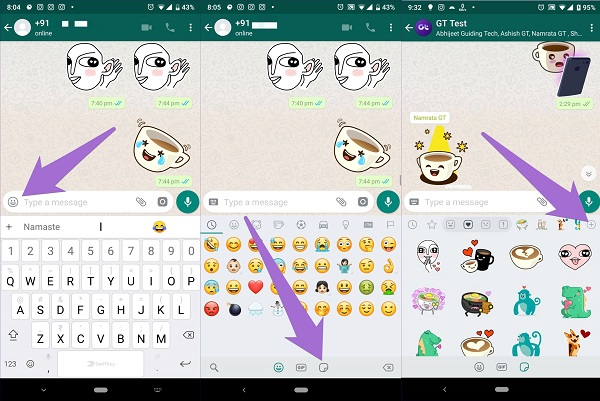
اگر دوست دارید استیکر خودتان را بسازید، مطلب ۱۵ تا از بهترین برنامه ساخت استیکر اندروید رایگان و حرفهای را مطالعه کنید.
مشکل اضافه نشدن استیکر در واتساپ و ارور There’s a problem with this sticker pack and it can’t be added to WhatsApp
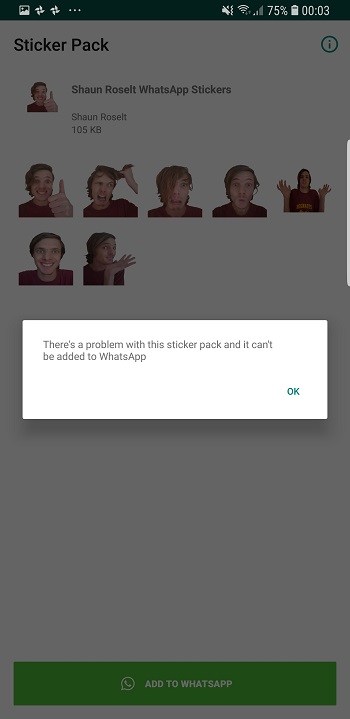
اگر با مشکل باز نشدن استیکر در واتساپ و ارور There’s a problem with this sticker pack and it can’t be added to WhatsApp مواجه شدهاید، روی OK بزنید. سپس اعلان دیگری را مشاهده خواهد کرد که علت اصلی این مشکل را بیان میکند. اصولا در چنین مواردی که پک استیکر را خودتان ساختهاید، مشکل از نامگذاری آن پک است. برای این کار از حروف کوچک، اعداد و _ استفاده کنید. نام آن نیز باید با حرف کوچک شروع شود. بخش قوانین استیکر واتساپ را مطالعه کنید.
ارور فرمت فایل مورد نظر پشتیبانی نمی شود در واتساپ نیز نشاندهنده وجود مشکل در خود پک است. اگر فرمت تصاویر استیکر غیرمعمول (مانند gif و..) باشد و حجم آنها نیز نامتعارف باشد، امکان عدم نمایش آنها بیشتر میشود.
حل مشکل ذخیره نشدن استیکر در واتساپ با پاک کردن کش و دیتا
ممکن است علت باز نشدن استیکر در واتساپ کش و دیتای برنامه باشد. برای حل این مشکل ابتدا کش واتساپ را پاک کنید. برای این کار به مسیر زیر بروید:
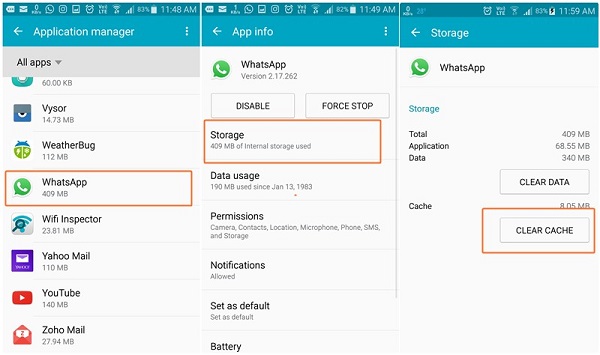
Settings > Apps > WhatsApp > Storage > Clear Cache and Data
اگر از برنامههای استیکر استفاده میکنید، کش این برنامهها را هم پاک کنید:
Settings > Apps > Your Sticker App > Storage > Clear Cache and Data
Your Sticker App: برنامه استیکر شما
گوشی خود ری استارت کنید. سپس وارد واتساپ شوید و دوباره این مسئله را چک کنید.
با توجه به این که در گوشیهای iOS امکان پاک کردن کش و دیتا وجود ندارد، تنها راه این است که برنامه را آنیستال کنید و سپس دوباره آن را نصب کنید.
از این روش برای گوشیهای اندروید هم میتوانید استفاده کنید. سپس به Play Store و App Store بروید و دوباره برنامه را نصب کنید.
اگر به استفاده از استیکر متحرک علاقه دارید، مطلب آموزش دانلود و استفاده از استیکر متحرک واتساپ را مطالعه کنید.
رفع مشکل باز نشدن استیکر در واتساپ با تنظیم زبان و زمان و تاریخ
برای رفع مشکل باز نشدن استیکر در واتساپ، زمان و تاریخ گوشی خود را بروز کنید. برای این کار به Settings بروید. سپس به General بروید. وارد بخش Date & Time شوید. سپس بخش Set را روی حالت Automatic باشد. ممکن است مراحل در گوشیهای مختلف کمی متفاوت باشد.
راه دیگر این است که زبان گوشی خود را از زبان محلی به انگلیسی تغییر دهید. برای این کار به Settings و سپس System بروید. روی Languages & input بزنید. سپس روی Languages بزنید. حال روی Add a Language بزنید و English را انتخاب کنید.
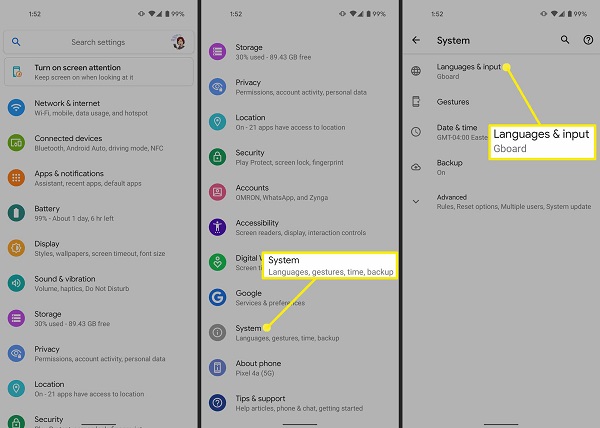
ممکن است مراحل با توجه به مدل گوشی شما کمی متفاوت باشد.
نظرات و پیشنهادات شما؟
در این مطلب از لینک 2 دانلودروشهای رفع مشکل ارسال نشدن استیکر در واتساپ را آموزش دادیم. مشکل شما با کدام روش برطرف شد؟ لطفا نظرات و پیشنهادات خود را در بخش دیدگاه با ما در میان بگذارید.